Đối với một số dòng laptop asus, bạn đang dùng chuột cảm ứng (TouchPad) bình thường. Nhưng đến một ngày, sau khi bạn cài win hoặc nhờ người cài lại win. TouchPad của bạn không hoạt động? Bạn không biết làm như thế để khắc phục? Bạn lo lắng liệu TouchPad có bị hỏng gì?

Sửa lỗi laptop asus không nhận chuột cảm ứng sau khi cài win
Hôm nay, Phantailaptop.vn sẽ hướng dẫn bạn cách sửa lỗi laptop Asus không nhận chuột cảm ứng sau khi cài win.
- Bước 1: Kiểm tra tên máy laptop asus của bạn
Bạn mở hộp thoại RUN bằng cách ấn tổ hợp phím Windows + R rồi nhập từ khóa "dxdiag"

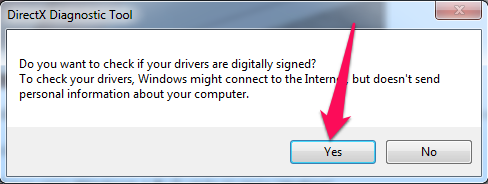
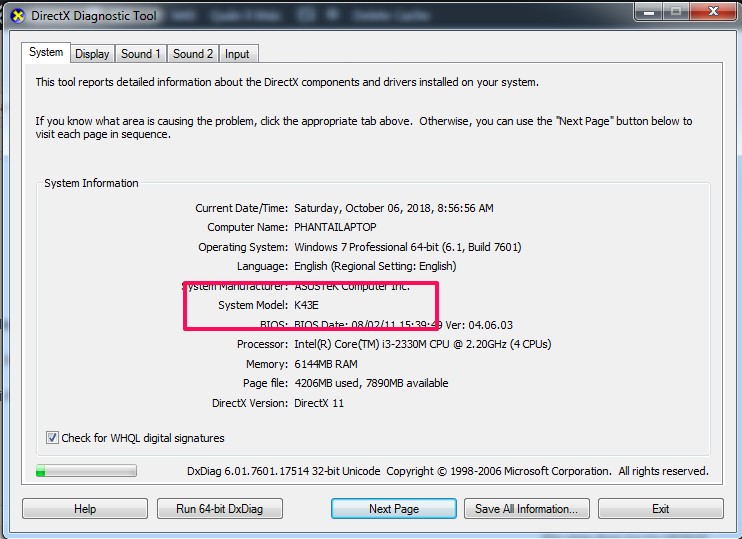
Tại dòng System Model chính là tên máy laptop asus của bạn. Ví dụ máy của mình là Asus k43E
- Bước 2: tải driver TouchPad và ATK
- Để tìm được driver "chính hãng" cho laptop asus của bạn. Bạn hãy nhập từ khóa "driver asus" + tên máy của bạn.
VD: Máy của mình là asus k43e. Vậy mình sẽ tìm kiếm với từ khóa là: driver asus k43e
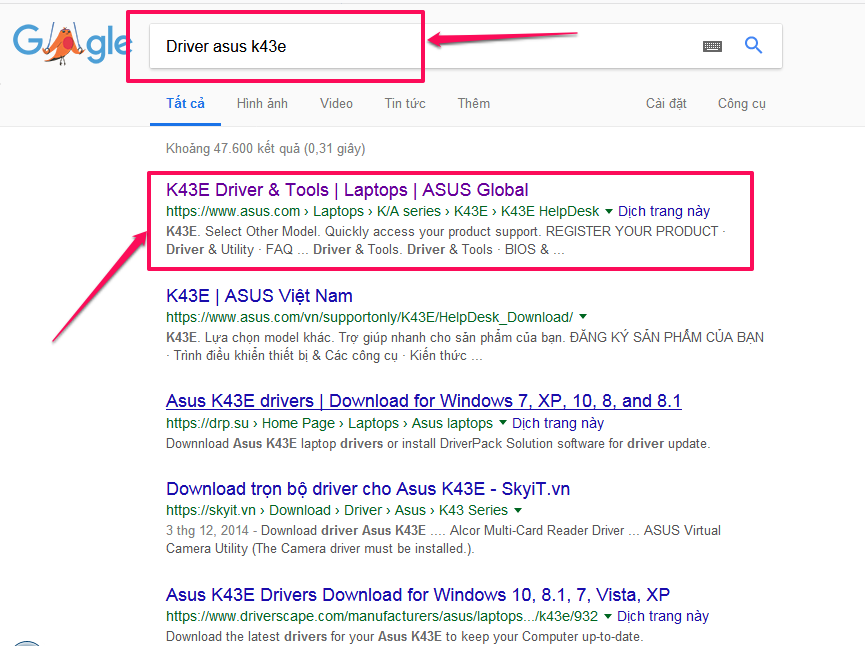
Lưu ý: Bạn hãy chọn web của https://asus.com để có được driver tốt nhất nhé.
- Tại mục Driver & Utility --> Driver & Tools. Tại mục Please select OS bạn chọn hệ điều hành mà máy của bạn đang dùng nhé.
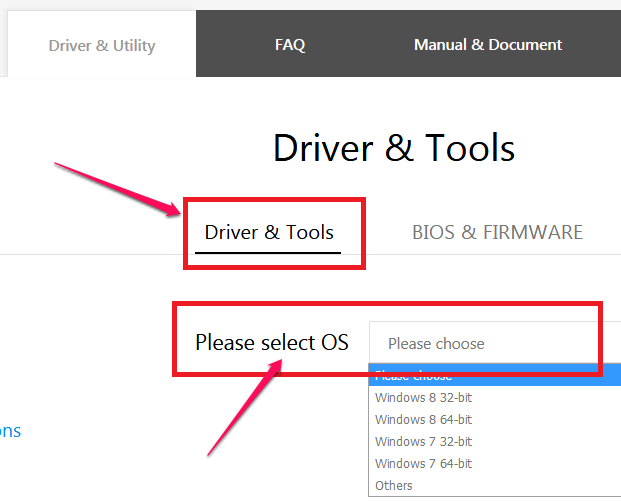
- Sau đó bạn hãy tìm và tải driver TouchPad.
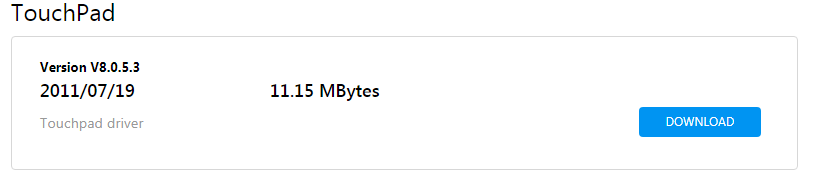
- Tải driver atk (hotkey). (driver này có thể nằm trong Utilities hoặc ATK)

- Bước 3: Tiến hành cài đặt
Bạn tiến hành cài đặt driver bình thường nhé.
Lưu ý: bạn nhớ cài driver ATK trước nhé. Cài đặt xong rồi mới cài driver touchpad
Sau khi cài đặt xong bạn hãy khởi động lại và kiểm tra kết quả nhé.
- Bước 4. Nếu vẫn không được, Bạn hãy kiểm tra xem trên bàn phím có phím tắt không nhé. Nếu có hãy kích hoạt nó để mở chuột.
Ví dụ đối với Asus K43E là Fn + f9
Bạn hãy thử xem nhé. Chúc bạn thành công. Mọi thắc mắc bạn có thể liên hệ
Phan tài laptop
Hotline: 098.834.8356
Website: https://phantailaptop.vn
PagePaceBook: https://www.facebook.com/phantailaptop/
Không có nhận xét nào:
Đăng nhận xét